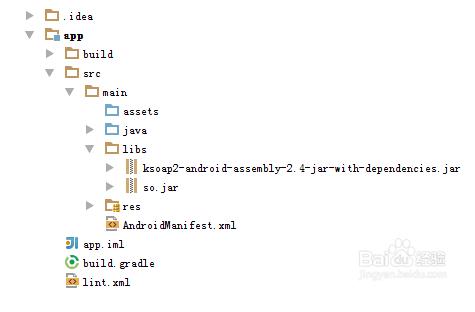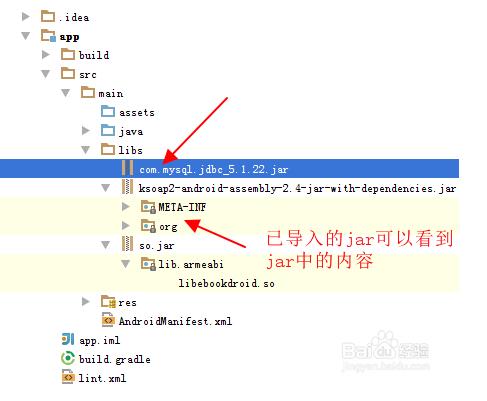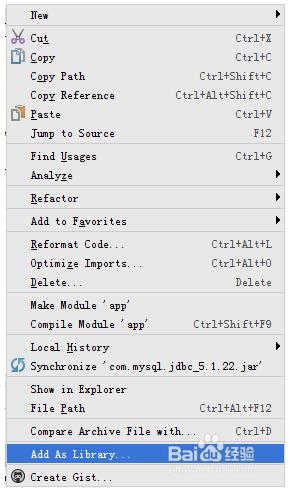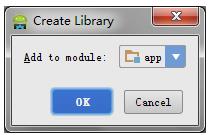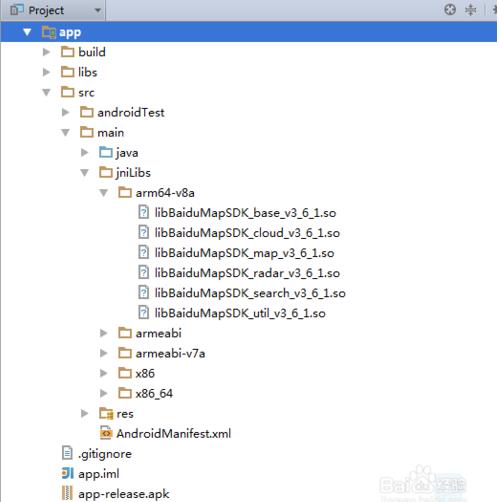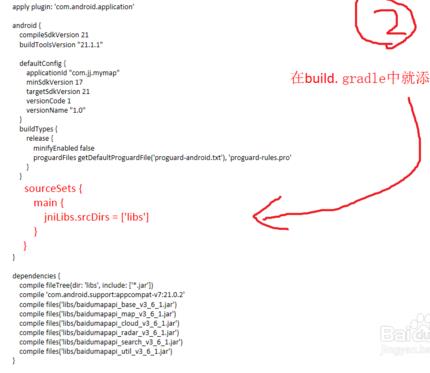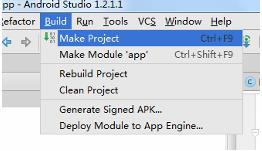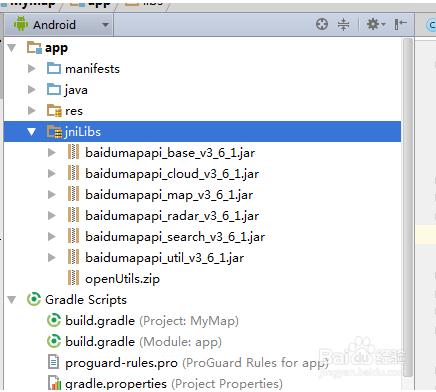Android Studio中导入jar文件
- 点击启动Android Studio,启动后的界面如图所示
- 复制你需要添加的jar,并将其黏贴到app— —src— —main— —libs文件夹下,可运行的AndroidStudio项目都有像这样的目录结构。可以看到虽然jar已经复制黏贴过来了,但是还未导入,所以看不到jar中包含的内容。而已导入的jar,则可以看到jar中内容。
- 右键点击新黏贴的jar,在弹出菜单中点击Add As Library.
- 选择你要导入到的那个module(在AndroidStudio中相当于Eclipse中的project),如果当前只是一个项目,下拉框中除了app也没有其他的内容,那么直接点击ok确认
- 这样jar就被添加到项目中来了。
Android Studio中导入.so文件
- 在src/main中添加 jniLibs文件夹 ,把.so复制进去
- 在build.gradle中就添加这么几行
- 然后make project
- 切换到android结构下,你会看到 jniLibs 中.so已经变成了.jar文件,证明已经成功